Muy buenas,
para descargar vídeos de Internet solo necesitas 5 minutos de tu tiempo.
Primer paso: tienes que utilizar el navegador de Mozzila Firefox (el del zorrito naranja) que es totalmente gratuito sirve para Windows y para Mac y se puede descargar en español aquí.

Segundo paso: tienes que chequear que al abrir ese navegador, en la pantalla principal aparece este icono de 3 bolitas unidas en blanco y negro o a color. Ese complemento nos permite descargar los vídeos que se reproducen en la pantalla.
Tercer paso: si no nos aparece en nuestra pantalla principal del navegador, NO PASA NADA, lo podemos descargar en este link de manera gratuita: https://addons.mozilla.org/es/firefox/addon/video-downloadhelper/

Cuarto paso: confirmamos la descarga y lo añadimos a nuestra barra derecha superior
Quinto paso: acudimos a la página web donde se encuentra el vídeo alojado (ya pueden ser plataformas de vídeo, cadenas de televisión, blogs…etc). En este caso… el ejemplo lo hago con TeleMadrid
Sexto paso: buscamos el vídeo o programa que queremos descargar dentro de la página web. OJO: si nuestro reportaje o directo está como clip separado (es decir, en Mejores Momentos) podemos ir directamente a él. Si no, tendremos que descargar todo el programa completo donde se encuentre nuestro momento de interés
Séptimo paso: una vez tengamos elegido nuestro vídeo.. tendremos que darle a reproducir (como si lo fuéramos a ver). No hace falta que lo veamos entero.. con reproducir 5-10 segundos del vídeo, es suficiente para que la descarga sea efectiva

Octavo paso: como veis arriba… muchas veces aparecen varios anuncios. Igualmente tenemos que reproducirlos para poder llegar hasta nuestra descarga. Paciencia y alegría… porque ya no queda casi nada de tiempo
Noveno paso: una vez se haya reproducido el vídeo durante unos segundos… el iconito de las bolas se iluminará con 3 colores (eso significa que YA podemos descargar contenido audiovisual). Ahora solo tendremos que pulsar sobre el icono y veremos los archivos que hay almacenados. Pulsamos sobre el botón derecho de nuestro vídeo y hacemos click en «Descargar»
Décimo paso y ÚLTIMO: en pocos segundos o minutos (dependiendo de la velocidad de descargar de tu conexión a Internet) deberías tener ya tu vídeo en la carpeta de «Descargas» (os muestro el ejemplo de mi carpeta de MAC)

Amigos y amigas, espero de corazón que os haya sido de ayuda.
Nota: en el caso de que hayáis descargado un programa completo y queráis solo unos minutos concretos de un vídeo determinado, tendréis que usar un programa de edición de vídeo para recortar lo que no queréis y guardar vuestra parte. Os recomiendo este enlace donde os habla de programas de edición gratuitos.
Un abrazo :=)
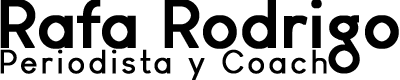
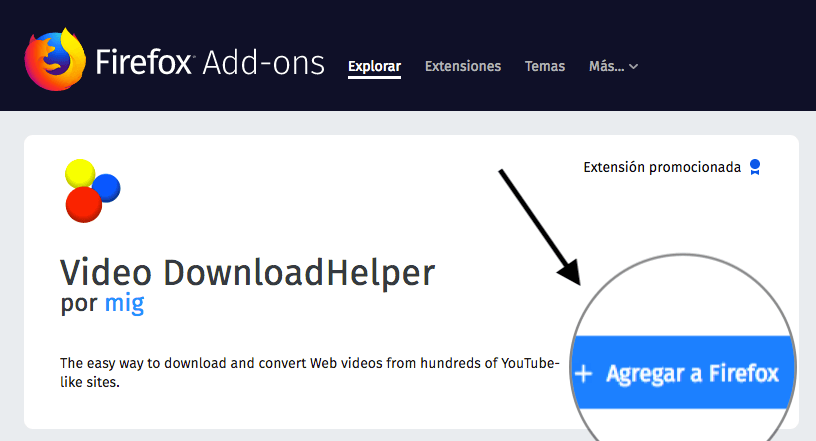






Al great deal for a web developer. Details: https://zetds.seychellesyoga.com/var_montero
Al great deal for a web developer. Details: https://zetds.seychellesyoga.com/var_montero
Al great deal for a web developer. Details: https://zetds.seychellesyoga.com/var_montero
The offer is still valid. Details https://zetds.seychellesyoga.com/jml
Content for your website https://zetds.seychellesyoga.com/info
Excellent write-up
buy viagra
great article
Pretty part of content. I just stumbled upon your web site and in accession capital to say that I acquire actually loved
account your weblog posts. Anyway I’ll be subscribing on your augment or even I success you get admission to consistently rapidly.
Insightful piece
Outstanding feature
Wow, marvelous weblog format! How long have you ever been blogging for?
you made blogging look easy. The total look of your website is wonderful, as smartly as the content material!
You can see similar here najlepszy sklep
generic cialis tadalafil uk
cheapest pharmacy for prescriptions without insurance
order azithromycin
valtrex 500mg
happy family drug store
buying tadalafil from india
buy azithromycin online usa
valtrex singapore
best darknet markets https://mydarkmarket.com/ – onion market tor darknet
blackweb official website https://mydarknetmarketlinks.com/ – free dark web dark web websites
dark web search engine https://mydarknetmarketlinks.com/ – dark market darknet seiten
medication cipro 500 mg
canada synthroid cost
reputable online pharmacy
azithromycin 500 mg prices
canadian pharmacy pain meds
tamoxifen 20 mg cost
clomid buy online
no prescription rx medicine
dexamethasone cost usa
baclofen rx
pharmacy canada online
aarp approved canadian online pharmacies
generic propecia cheap
buy generic propecia online
accutane for sale canada
toradol otc
retin a gel purchase
sale clomid
sildalis 120 mg
modafinil order usa
where to purchase retin a cream
acyclovir capsules 200 mg
lasix 5
buy generic flomax
canadian pharmacies that are legit
online effexor prescription
best tretinoin gel in india
doxycycline 25mg tablets
toradol online
tretinoin 0.1 cream otc
where to buy amoxicillin online
doxycycline 75 mg tablet
acyclovir price
can i buy amoxicillin over the counter in mexico
buy vermox australia
dexamethasone 4 mg tablet india
lasix tablet online
ventolin cream
metformin 500 for sale
vermox
buy amoxil online uk
advair 100 50 mcg
modafinil 200mg pills
You have mentioned very interesting points!
ps nice web site.Raise range
where to buy clomid tablets
medicine advair diskus
can you buy flomax over the counter
order advair diskus online
medication acyclovir 400 mg
buy generic diflucan
baclofen 0.01
vip medications buy lasix without prescription
tamoxifen brand
tretinoin 0.025 cream australia
buy ciprofloxacin tablets
viagra over the counter usa
cheapest accutane generic
buy clomid 100mg online uk
roaccutane 20mg
dexamethasone price
lioresal pill
clomid for sale
lasix rx
lyrica 100 mg price
diflucan from india
buy lasix 100 mg
lasix water pills for sale
baclofen 20mg
buy tretinoin no prescription